Os modelos de porta fornecidos permitem controlar os detalhes da aparência da porta. Você também pode definir a porta para ser aberta, aberta parcialmente ou fechada, e é possível animar a abertura.

Diferentes tipos de portas em um modelo de uma casa
- A porta com Giro é a porta familiar que é aberta em apenas um lado.
- A porta Dobrável é aberta no meio, assim como de lado, como muitas portas do armário. Também é possível tornar esse tipo de porta um conjunto de portas duplas.
- A Porta de correr tem uma metade fixa e uma metade deslizante.
O tópico para cada tipo de porta descreve seus controles exclusivos e o comportamento. A maioria dos parâmetros da porta é comum a todos os tipos de portas e eles são descritos aqui.
- Para aplicar panorâmica no viewport, role a roda do mouse ou arraste com o botão do meio do mouse.
- Para girar o viewport, pressione e mantenha pressionada a tecla Alt ao rolar o botão de rolagem do mouse ou arrastar com o botão do meio do mouse.
- Para efetuar o zoom no viewport, role o botão de rolagem do mouse ou mantenha pressionada a tecla Alt+Ctrl e arraste o cursor para frente e para trás com o botão do meio do mouse.
Portas e materiais
Por padrão, o 3ds Max atribui cinco diferentes IDs de material a portas. A biblioteca de materiais aectemplates.mat inclui Modelo de porta, um material de Multiobjeto/subobjeto projetado para ser usado com as portas. Cada componente da porta/material é listado abaixo junto com seu ID de material correspondente.
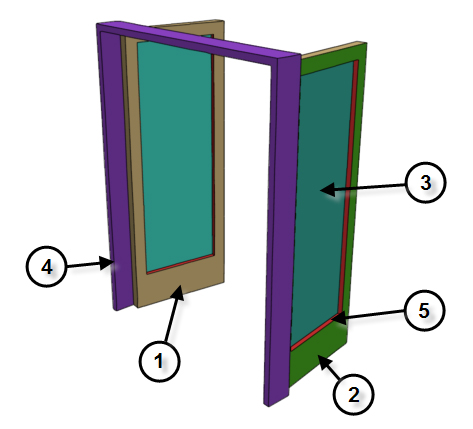
Os IDs de material para uma porta ou janela
| ID de material | Componente de porta/material |
|---|---|
| 1 | Frontal |
| 2 | Voltar |
| 3 | Chanfro interno (usado para a vidraça quando os Painéis são de vidro ou chanfrado). |
| 4 | Quadro |
| 5 | Porta interna |
Criar uma abertura de uma porta
Para criar uma abertura em uma parede, é possível executar uma operação booliana com a parede como Operando A e outro objeto, como uma caixa, como Operando B. Em seguida, é possível criar e adicionar uma porta na abertura e vinculá-la, se você escolher, como uma filha da parede.
Procedimentos
Para criar uma porta:
- Na implementação Tipo de objeto, clique no botão do tipo de porta que você deseja criar.
- Escolha as opções, conforme necessário, como a alteração do método de criação padrão. Desative Criar quadro para eliminar a moldura da porta. Ative Permitir batentes não verticais, se quiser uma porta inclinada.
- Arraste o mouse no viewport para criar os primeiros dois pontos que definem a largura e o ângulo da base da porta.
- Solte o botão do mouse e mova para ajustar a profundidade da porta (método de criação padrão) e, em seguida, clique para definir.
Por padrão, a profundidade é perpendicular à linha entre os primeiros dois pontos e paralelo à grade ativa.
- Mova o mouse para ajustar a altura, e, em seguida, clique para concluir.
A altura é perpendicular ao plano definido pelos primeiros três pontos e perpendicular à grade ativa.
Você pode ajustar os valores de altura, largura e profundidade na implementação de Parâmetros.
Na implementação Método de criação é possível alterar a ordem de criação para largura-altura-profundidade em vez de largura-profundidade-altura.
Para criar um material da porta:
- Crie uma porta ou selecione uma existente.
- Abra o Editor de material e selecione uma ranhura para o material.
- Clique no botão Tipo abaixo da barra de ferramentas do Editor de material.
É aberta a caixa de diálogo Navegador de materiais/mapas.
- Na lista de materiais, clique duas vezes no item de Multiobjeto/subobjeto e, em seguida, na caixa de diálogo Substituir material que aparece, selecione uma opção e clique em OK.
- Na implementação Parâmetros básicos de Multiobjetos/subobjetos, clique em Definir número e altere o Número de materiais para 5. Clique em OK.
- Como opção, altere os nomes do submaterial para aqueles especificados na tabela acima.
- Edite o material como faria com qualquer material de Multiobjeto/subobjeto.
Para animar uma porta:
- Crie uma porta ou selecione uma existente.
Se usar uma porta existente, também acesse o painel Modificar.
- Defina a implementação de Parâmetros
 Abra o parâmetro para a quantidade que você quer que a porta seja aberta no início da animação. Se você quiser que ela seja fechada, defina-a como 0.
Abra o parâmetro para a quantidade que você quer que a porta seja aberta no início da animação. Se você quiser que ela seja fechada, defina-a como 0. - Clique no botão de Chave automática e avance para o primeiro quadro-chave.
- Altere a configuração de abertura.
- Continue movendo para quaisquer outros quadros-chave e altere a configuração de abertura, conforme necessário.
- Reproduza a animação.
É possível animar uma abertura e fechamento da porta com enquadramento de chaves da configuração Abrir.
Interface
O tópico para cada tipo de porta descreve seus controles exclusivos e o comportamento. A maioria dos parâmetros da porta é comum a todos os tipos de portas e eles são descritos aqui.
Implementação Tipo de objeto
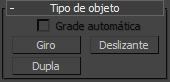
Há três tipos de portas no 3ds Max:
- Giro
-
O tipo de porta familiar que é aberta apenas de um lado. Consulte Porta com giro.
- Deslizante
-
Tem uma metade fixa e uma metade deslizante. Consulte Porta de correr.
- Dupla
-
Articulada no meio, assim como de lado, como muitas portas fechadas. Também é possível usar esse tipo de porta para criar um conjunto de portas duplas. Consulte Porta dupla.
Menu suspenso Nome e Cor
Implementação Método de criação

Você define cada tipo de porta com quatro pontos: arraste os dois primeiros, seguidos por duas sequências de movimento-clique. A configuração do Método de criação determina a ordem em que essas ações definem as dimensões da porta.
- Largura/Profundidade/Altura (O padrão). Os dois primeiros pontos definem a largura e o ângulo da base da porta. Você define esses pontos arrastando em um viewport, como a primeira etapa na criação de uma porta. O primeiro ponto, onde você clica e mantém pressionado antes de arrastar, define um ponto do batente da articulação para giro único e portas duplas (os dois batentes têm articulações em portas duplas e a portas deslizantes não têm articulação). O segundo ponto, onde você libera o botão após arrastar, especifica a largura da porta bem como a direção de um batente para o outro. Isso permite alinhar a porta com uma parede ou abertura ao colocá-la. O terceiro ponto, onde você clica após mover o mouse, especifica a profundidade da porta, e o quarto clique, onde você clica após mover o mouse novamente, especifica a altura.
- Largura/Altura/Profundidade funciona como a opção Largura/Altura/Profundidade, exceto que os dois últimos pontos criam primeiro a altura e depois a profundidade. Nota: Com esse método, a profundidade é perpendicular ao plano definido pelos primeiros três pontos. Portanto, se você desenhar a porta no viewport Parte superior ou Perspectiva, a porta ficará plana na grade ativa.
- Permitir batentes não verticais
-
Permite criar portas inclinadas. Defina snaps para definir pontos fora do plano de construção. Padrão=desativado.
Implementação Parâmetros

- Altura
-
Define a altura geral da unidade da porta.
- Largura
-
Define a largura geral da unidade da porta.
- Profundidade
-
Define a profundidade da unidade da porta.
- Abrir
-
Com Portas com giro, especifica em graus a extensão em que a porta é aberta. Com portas de correr e dobrável, Abrir especifica o percentual que a porta é aberta.
Grupo de quadros
Esse grupo tem controles para a estrutura de porta-batente. Apesar de parte do objeto da porta, o quadro se comporta como se fosse uma parte da parede. Ela não se move quando você abre ou fecha a porta.
- Criar quadro
-
Ativada como padrão para exibir o quadro. Desative essa opção para desativar a exibição do quadro.
- Largura
-
Define a largura do quadro paralelo à parede. Disponível somente quando a opção Criar quadro está ativada.
- Profundidade
-
Define a profundidade do quadro, conforme ela se projeta na parede. Disponível somente quando a opção Criar quadro está ativada.
- Deslocamento da porta
-
Define a localização da porta com relação ao quadro. Em 0,0, a porta é alinhada com uma aresta de recorte. Observe que isso pode ser um valor positivo ou negativo. Disponível somente quando a opção Criar quadro está ativada.
- Gerar coordenadas de mapeamento
-
Atribui as coordenadas de mapeamento à porta.
- Tamanho do mapa do mundo real
-
Controla o método de dimensionamento usado para materiais mapeados de textura aplicados ao objeto. Os valores de dimensionamento são controlados pelas configurações Usar dimensionamento do mundo real encontradas na Implementação Coordenadas do material aplicado. Padrão=desativado.
Implementação de Parâmetros de folha

Fornece controles que afetam a própria porta (em oposição à unidade da porta, que inclui o quadro). É possível ajustar as dimensões da porta, adicionar painéis e ajustar as dimensões e a colocação desses painéis. O número total de painéis para cada elemento da porta é o número de vezes de divisões horizontais vezes o número de divisões verticais. As portas com giro têm um único elemento de porta, a não ser que elas sejam portas duplas. As portas dobráveis têm dois elementos de porta, ou quatro se forem portas duplas. Portas deslizantes têm dois elementos da porta.
- Espessura
-
Define a espessura da porta.
- Trilho superior/estilos
-
Define a largura do quadro do painel sobre a parte superior e as laterais. Essa definição só ficará visível se a porta for do painel.
- Trilho inferior
-
Define a largura do quadro do painel na base da porta. Essa definição só ficará visível se a porta for do painel.
- Nº de Painéis horizontais
-
Define o número de divisões de painéis ao longo do eixo horizontal.
- Nº de Painéis verticais
-
Define o número de divisões de painéis ao longo do eixo vertical.
- Montante
-
Define a largura de separações entre os painéis.
Grupo de Painéis
Determina como os painéis são criados na porta.
- Nenhum
-
A porta não tem painéis.
- Vidro
-
Cria painéis de vidro sem chanfragem.
- Espessura
-
Define a espessura dos painéis de vidro.
- Chanfrado
-
Escolha esta opção para ter painéis chanfrados.
Os giradores restantes afetam a chanfragem dos painéis.
- Ângulo de chanfro
-
Especifica o ângulo do chanfro entre a superfície externa da porta e a superfície do painel.
- Espessura 1
-
Define a espessura exterior do painel.
- Espessura 2
-
Define a espessura onde o chanfro é iniciado.
- Espessura do meio.
-
Define a espessura da peça interna do painel.
- Largura 1
-
Define a largura onde o chanfro é iniciado.
- Largura 2
-
Define a largura da peça interna do painel.